Мы принимаем решения постоянно и во всех сферах. Из множества блюд мы выбираем, что приготовить на ужин, как пойти на работу, куда поехать в отпуск, к кому обратиться за помощью или даже когда лечь спать. Чаще всего вы не садитесь за создание черновика и сравнение вариантов. Вы просто принимаете решение и идете к тому, что выбрали, не особо анализируя.
Однако в некоторых случаях вы обнаружите, что некоторые проблемы, условия и последствия настолько сложны, что вы не можете случайным образом выбрать возможные варианты и выбрать, какое решение предпочесть, особенно если вы начинающий специалист по данным, погруженный в машинное обучение. в первый раз.
Создав дерево решений в Microsoft Excel, вы можете высвободить много умственных способностей, которые в противном случае были бы потрачены на поиск лучших возможностей.
В этой статье мы шаг за шагом покажем вам, как создать собственное дерево решений в Excel: от объяснения концепции и преимуществ дерева решений до определения основных элементов его конструкции и реализации шагов по его созданию. эффективно. Мы покажем вам, как создавать деревья решений в Excel с нуля и с использованием модели. Проверять Симптомы сезонного аффективного расстройства и технические инструменты, которые могут помочь.
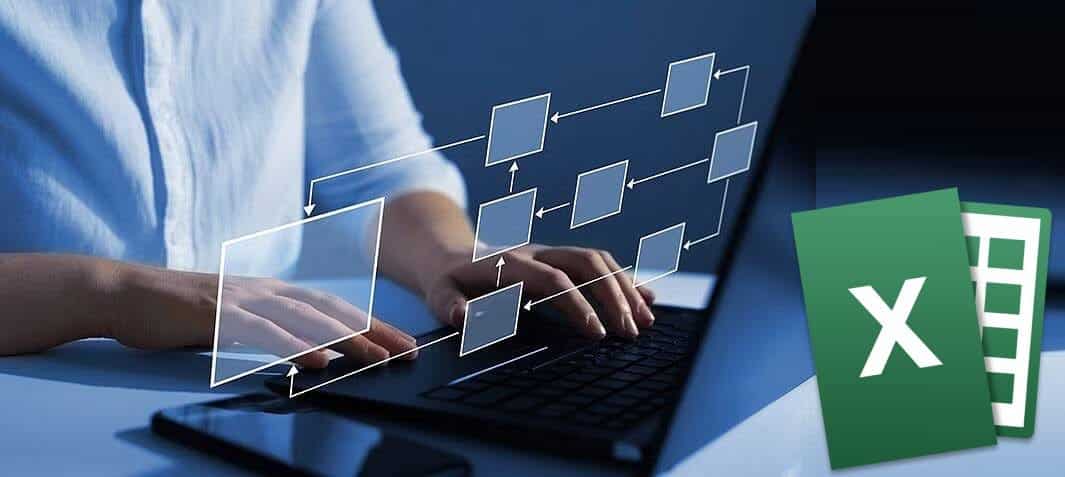
Что такое дерево решений и зачем его создавать?
Дерево решений — это простой график, который дает вам ответы «да» и «нет» для различных сценариев. Вы можете использовать дерево решений в различных сферах жизни, включая учебу и личную жизнь. Это помогает вам принимать решения, визуализируя потенциальные результаты и последствия.
Хорошо спроектированное дерево решений имеет ряд преимуществ. Вы можете установить четкие параметры того, когда вы будете выполнять определенные задачи и действия, а это означает, что вам не придется беспокоиться о сожалениях или усталости, возникающих при принятии решения. Более того, вы сможете принимать более правильные решения в целом и понимать последствия своих действий.
Его называют деревом решений из-за его сходства с деревьями. Обычно все начинается с одного узла, из которого выходят разные ветви. Каждая ветвь приведет к другому узлу, представляющему уникальное решение или возможность, вытекающую из исходного узла вопроса. Ветви обычно представляют собой действие или ответ на вопрос, который, если его использовать, приведет к следующему узлу. Этот формат позволяет вам определить, как ваши решения и действия приведут к различным результатам в будущем.
Преимущества и недостатки деревьев решений
Как и все схемы принятия решений, эта имеет плюсы и минусы, и не каждый инструмент подходит для этой работы. Вот некоторые преимущества и недостатки использования дерева решений.
Преимущества
Универсальное использованиеДеревья решений — это универсальные инструменты, которые могут использовать отдельные лица, команды или компании. Вы можете использовать их для отображения простых повседневных решений. Или вы можете использовать его для визуализации многоуровневых решений, сложных наборов данных и алгоритмов машинного обучения.
Легко объяснитьОдним из наиболее важных преимуществ деревьев решений является то, что их легко понять и проанализировать. Даже если дерево решений отображает сложное решение, простой рисунок облегчает чтение всем членам команды.
Он может обрабатывать любые типы данныхДеревья решений могут отображать различные числовые или описательные данные. Это делает деревья решений полезными в различных контекстах: от машинного обучения до принятия сложных решений.
Легко модифицировать и обновлять: Характер деревьев решений означает, что их можно легко модифицировать и обновлять, например, если в уравнение добавляется дополнительная опция. Это динамические, а не статические инструменты, поэтому вы можете их обновлять, что крайне важно для команд, которым необходимо адаптироваться к изменениям и оставаться в курсе событий.
Это поможет вам изучить последствия ваших решений.Деревья решений позволяют тщательно рассмотреть результаты и последствия различных выборов. Изучение всех возможных сценариев позволяет оценить наиболее выгодный вариант действий, прежде чем принимать решение.
Дефекты
Она нестабильнаХотя деревья решений легко обновляются и изменяются, небольшое изменение в некоторых деревьях решений может привести к нестабильности. Это может привести к существенным изменениям в его структуре.
Это может быть неточно: Один из рисков, присущих чрезмерному использованию деревьев решений, заключается в том, что практически невозможно предсказать будущее и последствия реальных решений. Таким образом, деревья решений могут быть несколько неточными.
Сложные расчеты могут оказаться непригоднымиПоскольку деревья решений представляют собой простые диаграммы и могут использоваться для сложных сценариев, они могут быть не идеальными для сложных вычислений, включающих сотни переменных. Оно может создать ложное чувство безопасности при принятии сложных решений с тяжелыми последствиями.
Как создать дерево решений в Excel с нуля
Теперь, когда вы знаете больше о том, что такое дерево решений и почему его следует использовать, давайте посмотрим, как создать дерево решений в Excel. Сначала мы покажем вам, как создать его с нуля.
В приведенном ниже примере мы будем использовать дерево решений, чтобы решить, стоит ли браться за независимый проект.
Как добавить фигуры и линии в дерево решений в Excel
Основной аспект дерева решений в Excel — добавление фигур и соединяющих их линий. Для этого выполните следующие действия:
- Перейти к Вставка -> Форма. Вы можете сделать это либо через панель инструментов вверху, либо через вкладку «Вставка» в Excel.
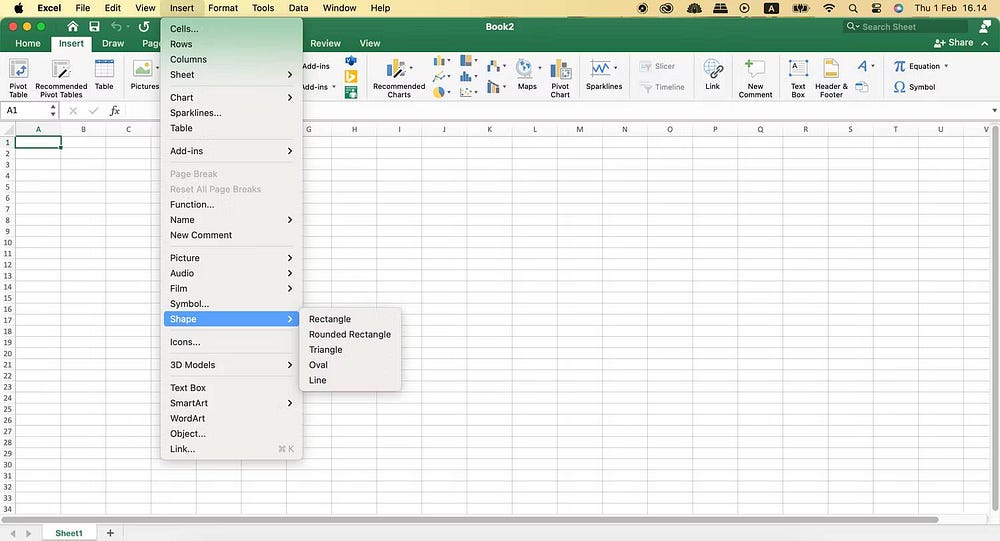
- Для фигур, в которых позже будет размещено текстовое содержимое, выберите Овал или же продолговатый или же Прямоугольник с закругленными углами.
- Нарисуйте фигуру в таблице Excel.
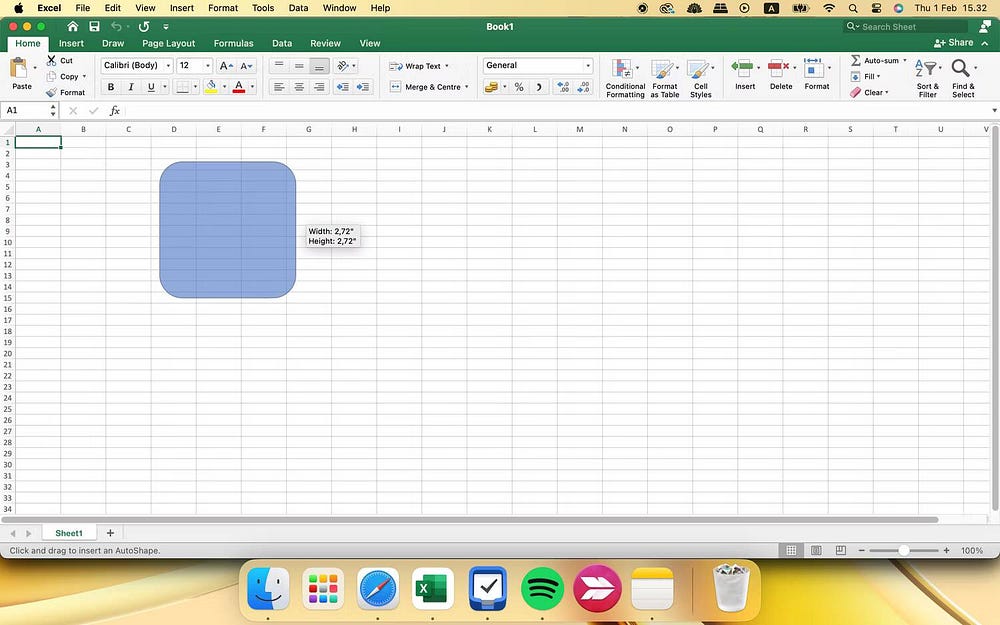
- Нажмите на Ctrl + C (Windows) или Ctrl + C (Mac) Чтобы скопировать фигуру. после этого,
- Нажмите на Ctrl + V (Windows) или Ctrl + V (Mac) Вставьте его столько раз, сколько вам нужно.
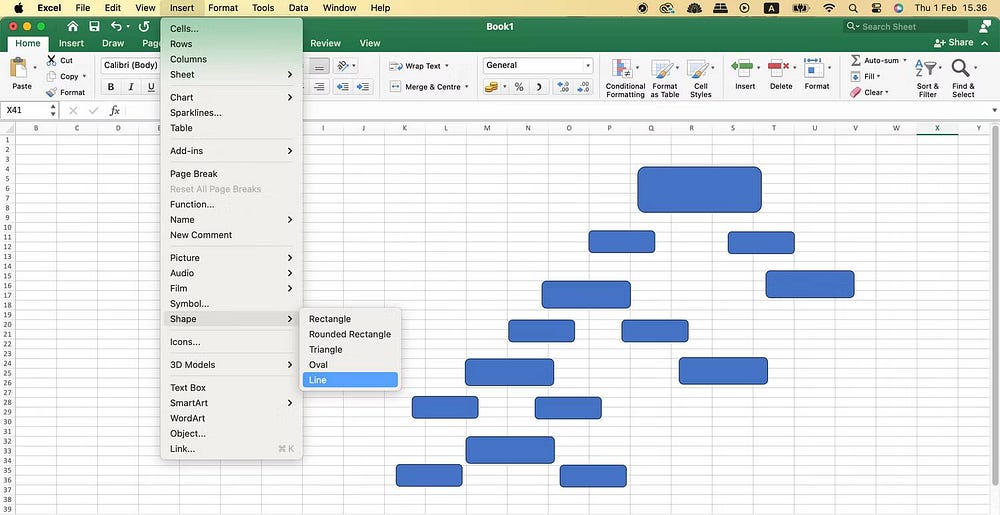
- Добавьте строки, перейдя к Вставка -> Форма -> Линия И начните рисовать первую линию. Затем скопируйте и вставьте строки в каждое поле, прежде чем изменять их размер по мере необходимости.
Если вы хотите лучше организовать свою жизнь, подумайте о том, чтобы проверить Лучшее использование Excel в повседневной жизни.
Заполните текст для вашего дерева решений в Excel.
После того как вы добавили фигуры и линии в дерево решений, вам нужно будет заполнить текст в каждом поле. Для этого выполните следующие действия.
- Щелкните поле, в которое вы хотите добавить текст.
- Перейдите на вкладку «Вставка» и выберите «Текстовое поле».
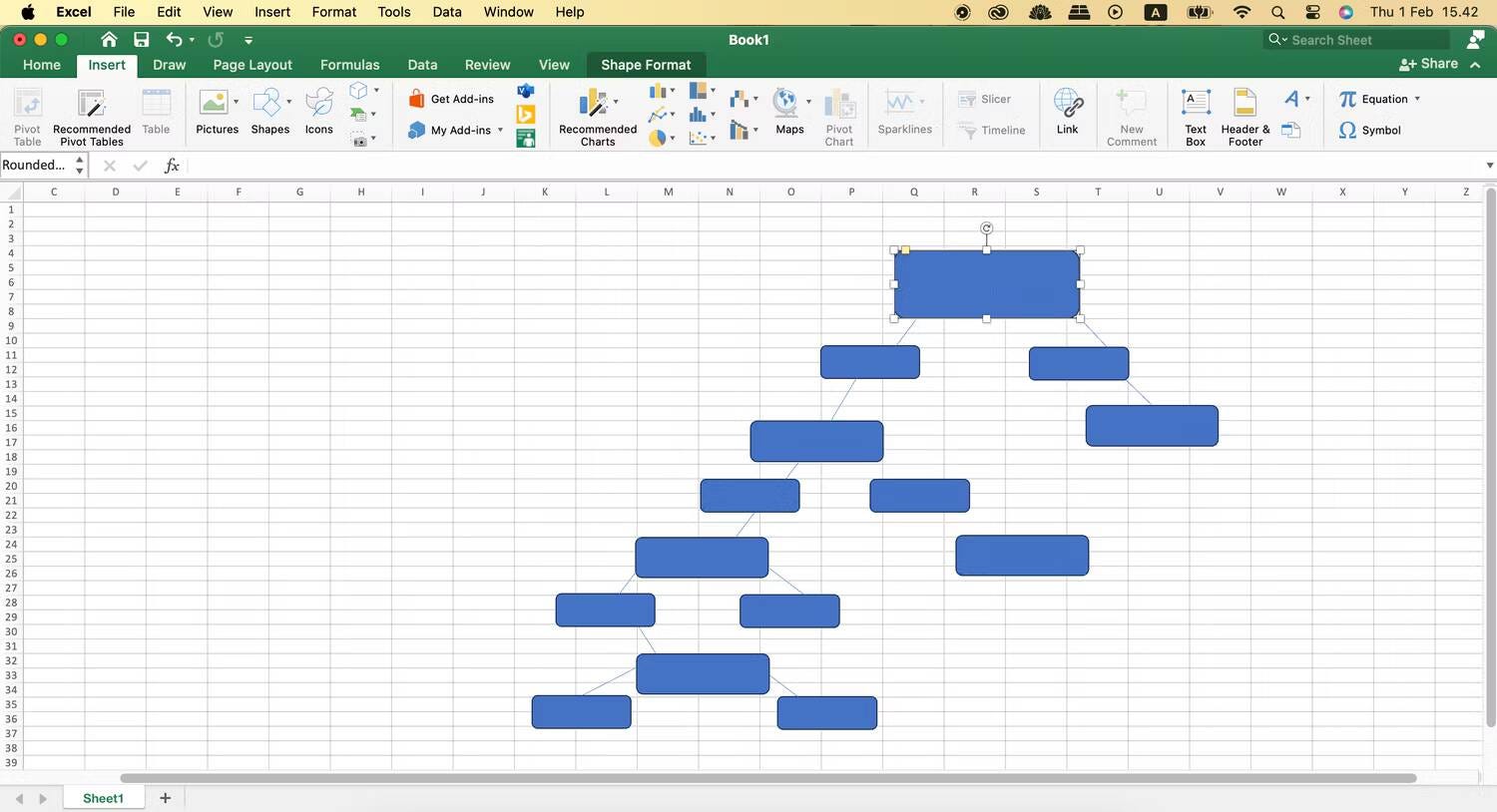
- Напишите свой собственный текст и измените размер, цвет и т. д. шрифта.
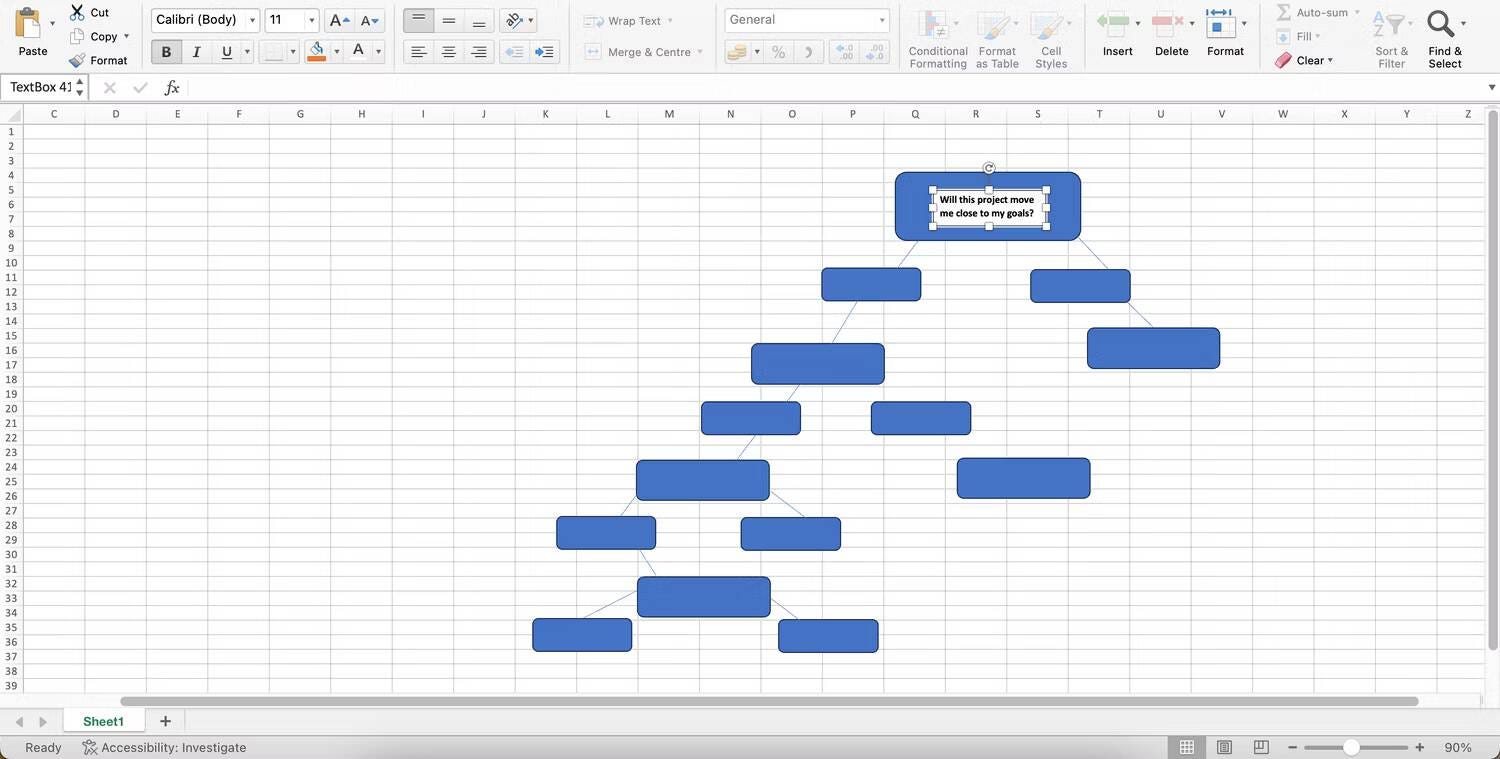
- Скопируйте и вставьте текстовое поле перед изменением текста, пока не закончите работу с деревом решений.
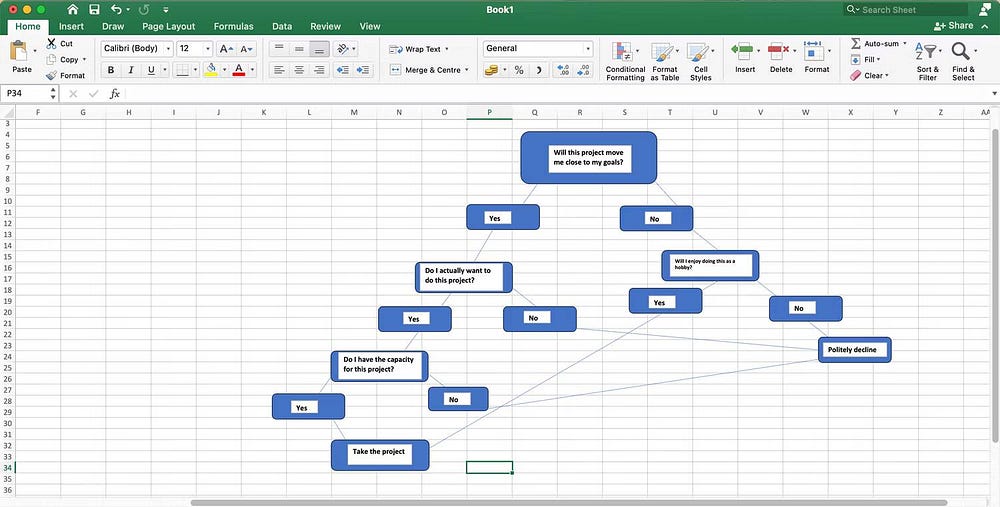
Как использовать пользовательскую модель для создания дерева решений в Excel
Excel не имеет определенной модели дерева решений в приложении, но вы можете использовать другие диаграммы для достижения аналогичного результата, например генеалогическое древо. Если вы хотите настроить свое дерево решений, используя шаблон, а не создавать его с нуля, выполните следующие действия.
- В Excel выберите Новое И заходим в строку поиска.
- Ищите «диаграмму», «дерево» и подобные термины, пока не найдете модель, которую хотите использовать в качестве отправной точки.
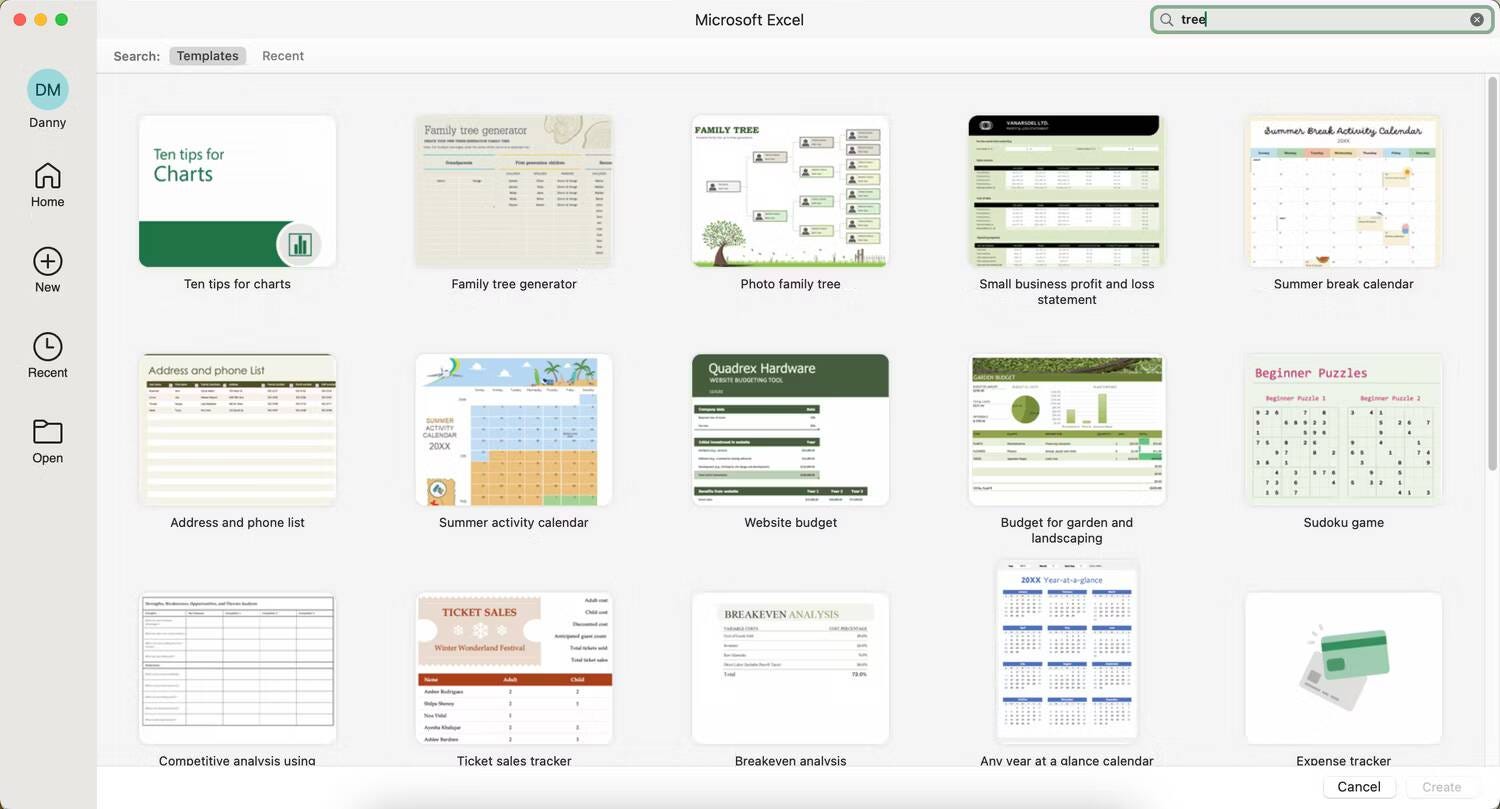
- Найдите построить Затем настраивайте различные элементы, пока не будете удовлетворены конечным результатом.
Если вы хотите создать конкретное генеалогическое древо в Excel, обязательно найдите... Лучшие бесплатные шаблоны генеалогического древа Для Microsoft Word и Microsoft Excel.
Как экспортировать дерево решений из Excel
Независимо от того, создаете ли вы дерево решений в Excel с нуля или через форму, процесс экспорта завершенного проекта идентичен. Выполните следующие шаги:
- Перейти к Файл -> Сохранить как.
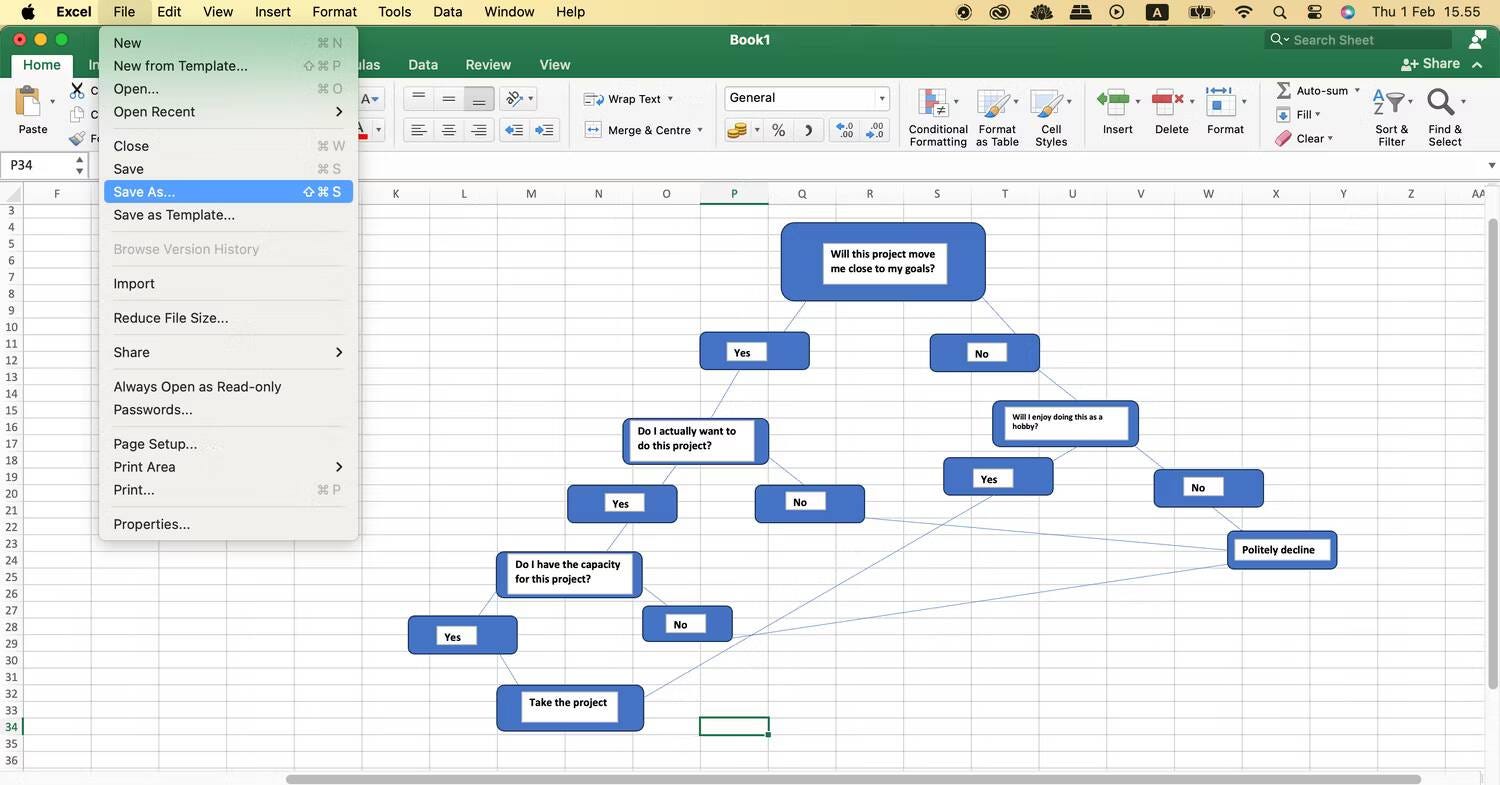
- Выберите, где вы хотите сохранить дерево решений, затем нажмите спасти.
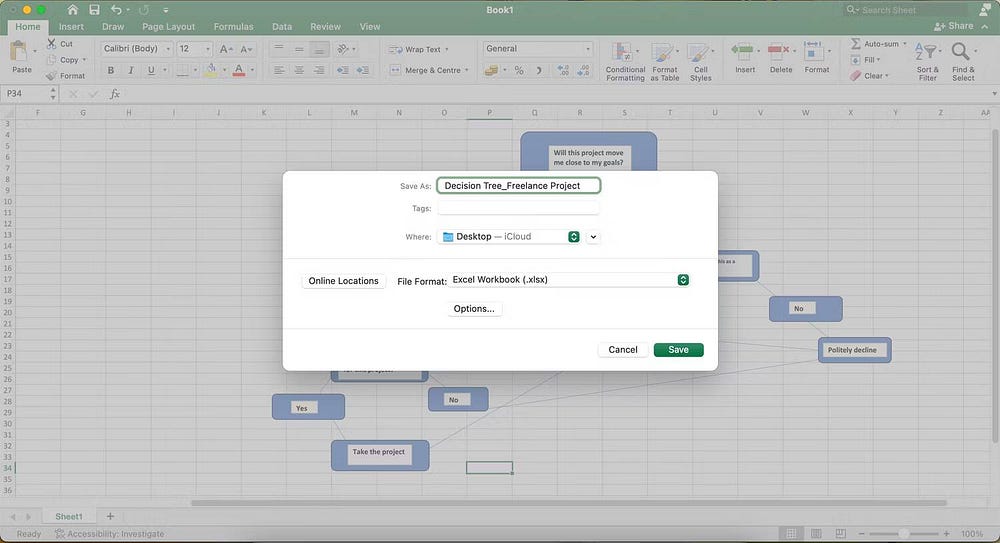
Создать дерево решений в Excel очень просто, и вы даже можете создать несколько деревьев в одной книге, создавая новые листы. Как только вы это сделаете, вам станет гораздо легче принимать правильные решения во всех сферах вашей жизни. Вы всегда можете вернуться и обновить свои документы, когда они вам понадобятся. Вы можете просмотреть сейчас Как эффективно анализировать данные и принимать разумные решения с помощью Google Таблиц.







